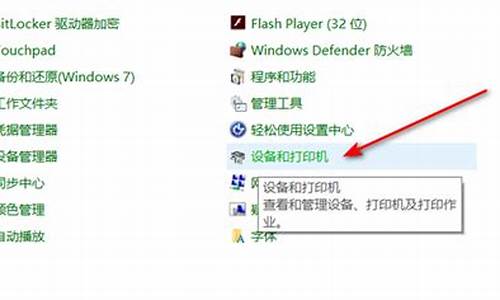电脑系统语言怎么改成英文_电脑系统语言怎样改成英语

要将电脑设置为英文,可以按照以下步骤进行操作
打开“设置”在Windows操作系统中,点击任务栏左下角的“开始”按钮,然后点击“设置”图标(齿轮状图标)。在Mac操作系统中,点击屏幕右上角的苹果图标,然后选择“系统偏好设置”。
进入“语言和地区”设置在Windows系统中,点击“时间和语言”选项,在打开的窗口中选择“区域和语言”。在Mac系统中,直接点击“语言和地区”选项。
添加英语语言
在“区域和语言”或“语言和地区”设置中,点击“添加语言”按钮,然后找到并选择英语(English)。
设置英语为默认语言在语言列表中,将英语拖动到首位,或者点击英语语言后面的“设为默认”按钮。
重新启动电脑保存更改并重启电脑,以使设置生效。
win7系统设置成英文的方法:
1.在电脑主界面点击“计算机”,如图:
2.点击“打开控制面板”,如图:
3.接着点击时钟、语言和区域下面的“更改显示语言”,如图:
4.点击“安装/卸载语言”,进行相关安装即可,注意此时需要重启电脑,如图:
5.安装并重启电脑之后返回刚才的界面,点击“管理”-“更改系统区域设置”,如图:
6.接着点击当前系统区域设置下面的菜单下拉选项,选择英文或者其他想要设置的语言点击确定即可,如图:
第一大误区:修改windows引导设置可以加快游戏进程
分析:通过“系统配置程序引导”选择“高级选项”中的“处理器数”调成“2”,勾选“最大内存”复选框即可提高Win7启动速度。没有一个人发现经过如此设置过启动速度会有提高,相反个别人还出现了一些系统死机现象。默认情况下,如果不勾选该选项,Windows7就是按照CPU标称核心启动,根本不存在设置后可以加速的结论。
第二大误区:定期清空SuperPrefetch设置可以提高运行速度
分析:我们平常都是打开电脑后直接启动Word,那么SuperPrefetch便会在启动后自动预读Word文件,利用主动性分析迎合用户习惯,效率自然大幅提高。因此当我们清空SuperPrefetch文件时,这些长期积累下来的启动规律也会一并消除,非但不会对程序启动带来帮助,反而会导致Windows重新记录这些规律,所以我们还是视而不见的为好,去优化反而坏了事。
第三大误区:win7系统2G内存可禁用虚拟内存提高运行速度
分析:如果你真的听从“技巧”禁用掉虚拟内存后,不但不会发现系统性能出现明显提高,反而还会引发更多出错机率。原因就在于Win7对硬件的效能把握远超Vista,如果你的配置不是很差劲的话,那么无论是否禁用虚拟内存,对于系统的执行效率都不会有明显影响。等待你的不是出错就是彻底的系统崩溃了,所以将2G的虚拟内存禁用是没有任何效果的。
声明:本站所有文章资源内容,如无特殊说明或标注,均为采集网络资源。如若本站内容侵犯了原著者的合法权益,可联系本站删除。